Firefox: Ryd URL-historik i adresselinjen

Ryd URL-historikken i adresselinjen på Firefox og hold dine sessioner private ved at følge disse hurtige og nemme trin.
Firefox's stavekontrolfunktion er nyttig, da den understreger eventuelle forkert stavede ord og giver dig mulighed for at rette dem. Det er en funktion, der er aktiveret som standard og giver dig mulighed for at rette din stavemåde, før du trykker på send-knappen. Du har måske allerede en stavekontrol, men at have en mere aktiveret vil hjælpe dig med at fange eventuelle tastefejl, den anden måske har overset.
Indhold
Sådan starter du med at bruge Firefox stavekontrol
For at begynde at bruge Firefox stavekontrol, skal du bare begynde at skrive. Funktionen er aktiveret som standard og vil understrege i rødt eventuelle forkert stavede ord. For at vælge den korrekte stavemåde, højreklik på ordet og vælg fra en af de angivne muligheder. Hvis det er et ord, du vil bruge ofte, men som ikke står på din ordbogsliste, skal du vælge muligheden "Tilføj til ordbog".
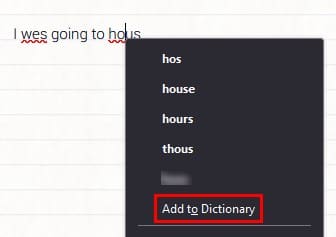
Måske bruger du et teknisk udtryk, der ikke er skrevet på en måde, som ordbogen markerer som korrekt, men sådan staves det.
Hvordan man laver stavekontrol på et andet sprog i Firefox
Stavekontrollen i Firefox vil altid være indstillet til engelsk, men hvad hvis du taler et andet sprog? For at tilføje et andet sprog til Firefox ordbogen, højreklik på det forkert stavede ord og placer markøren på "Sprog". Hvis du har brugt stavekontrol før, vil du kun se muligheden for engelsk. Klik på "Tilføj ordbøger", og Firefox vil tage dig til en side kaldet "Ordbøger og sprogpakker".
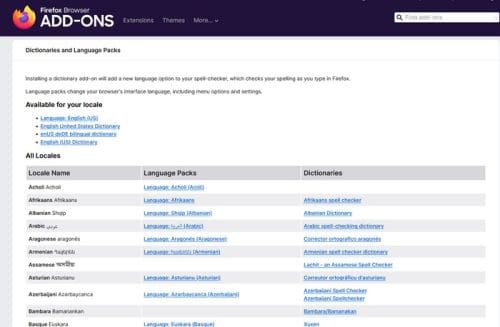
Du vil se tre kolonner: Lokation, Sprogpakker og Ordbøger. Klik på det sprog, du vil tilføje, og tilføjelsen til det sprog vil dukke op. Klik på den blå Tilføj til Firefox knap og vælg Tilføj mulighed fra popup-vinduet, som vises øverst til højre på din skærm. For at afslutte, klik på Okay knappen, der vises efter installationen er fuldført. Nu, næste gang du skriver på det sprog, skal du ikke bekymre dig om forkert stavede ord.
Sådan skifter du mellem Firefox ordbøger
Når du har tilføjet alle de ordbøger, du skal bruge, er her hvordan du skifter mellem dem, når du skifter sprog. Højreklik et hvilket som helst sted på notesblokken, hvor du skriver. Placer markøren på "Sprog" mulighed. Når side-menuen vises, vil du se de forskellige sprog. Klik på det, du vil vælge, og det er alt.
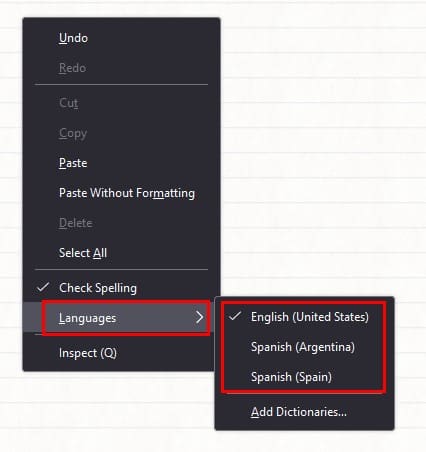
Hvordan man slukker for stavekontrol i Firefox
Den stavekontrol, Firefox har at tilbyde, er ikke den mest avancerede derude. Hvis du vil slukke for den og gå med en anden mulighed, kan du slukke for den ved at gå til indstillinger. Klik på den tre-linjede menu øverst til højre og klik på Indstillinger. Klik på Generelt mulighed til venstre og rul ned, indtil du når Sprog sektionen. Fjern markeringen af boksen, der siger Kontroller din stavemåde, mens du skriver.
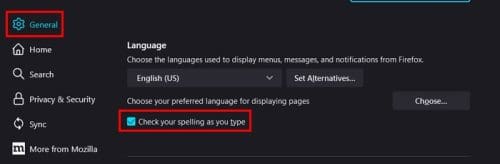
Yderligere læsning
Firefox er ikke den eneste browser, der har en stavekontrol til sine brugere. Hvis du er en Chrome-bruger, er her trinnene at følge, hvis du vil aktivere forbedret stavekontrol i Chrome. Microsoft Word har også en tilpasset autokorrektur, som du muligvis vil se på.
Konklusion
Den indbyggede stavekontrol, som Firefox-brugere har, er en mulighed, når den, de normalt bruger, ikke fungerer. Firefox stavekontrol vil markere forkert stavede ord og give dig mulighed for at tilføje ord til ordbogen og tilføje flere sprog. Firefox giver dig en lang liste af sprog at vælge imellem, og hvis du nogensinde vil slukke for stavekontrollen, kan du nemt gøre det i browserens indstillinger. Hvor nyttig synes du, at stavekontrollen i Firefox er? Del dine tanker i kommentarerne nedenfor, og glem ikke at dele artiklen med andre på sociale medier.
Ryd URL-historikken i adresselinjen på Firefox og hold dine sessioner private ved at følge disse hurtige og nemme trin.
Se hvor nemt det er at tilføje et ord eller et andet sprog til stavekontrollen i Firefox. Se også hvordan du kan deaktivere stavekontrollen for browseren.
Lær hvordan du deaktiverer irriterende autoplay videoer i Google Chrome og Mozilla Firefox med denne vejledning.
Når du åbner en startside i enhver browser, ønsker du at se, hvad du kan lide. Når du begynder at bruge en anden browser, vil du sætte det op, som du ønsker. Indstil en tilpasset startside i Firefox til Android med disse detaljerede trin og opdag, hvor hurtigt og nemt det kan gøres.
Se hvordan du kan identificere en specifik farve med et integreret værktøj i Firefox uden at bruge tredjepartssoftware.
Sådan aktiverer eller deaktiverer du JavaScript-funktionen i alle versioner af Mozilla Firefox-webbrowseren.
Undgå, at irriterende meddelelser vises i Edge-, Chrome-, Opera- og Firefox-webbrowserne.
Juster din Mozilla Firefox-browser med disse 8 tweaks.
En vejledning, der indeholder 3 metoder til at slå stavekontrol til eller fra i Mozilla Firefox.
Sådan rydder du hele browserhistorikken i Mozilla Firefox webbrowser.
Få det ekstra lag af sikkerhed, når du browser på Firefox. Aktiver HTTPS-browsing, og hold dine data krypteret.
Din webbrowser er en af dine mest brugte applikationer, så det er vigtigt at vælge den, der fungerer bedst for dig. I denne artikel, gå godt igennem nogle af
På skrivebordet er din hjemmeside generelt den første side, som din webbrowser indlæser, når den åbnes. De fleste mobilbrowsere beholder dog alle dine faner Indstil din egen standardhjemmeside i Firefox til Android med disse detaljerede trin.
Vi viser dig 3 måder at aktivere eller deaktivere automatiske opdateringer i Mozilla Firefox.
Sådan øges eller formindskes skrifttypen hurtigt i enhver browser, der kører i Microsoft Windows, Linux eller MacOS.
Support til Flash-filer er på vej ud. Flash er ofte blevet set som den grundlæggende byggesten i annoncer, korte videoer eller lydbånd og spil. Selv en
Uanset om du sletter eller aktiverer cookies i Chrome, Opera eller Firefox, vil denne vejledning hjælpe dig med at gøre begge dele.
Løs problemer med, at din webbrowser ikke opretter forbindelse til bestemte websteder.
I denne vejledning lærer du, hvordan du navigerer til Firefox Certificate Viewer ved hjælp af disse trin.
Lær, hvordan du deaktiverer irriterende automatisk afspilning af videoer i Google Chrome og Mozilla Firefox med denne vejledning.
For at løse video lag problemer på Windows 11, opdater dine grafikdrivere til den nyeste version og deaktiver hardwareacceleration.
Vi har brugt lidt tid med Galaxy Tab S9 Ultra, og den er den perfekte tablet til at parre med din Windows PC eller Galaxy S23.
Lær hvordan du fremhæver tekst med farve i Google Slides appen med denne trin-for-trin vejledning til mobil og desktop.
Mange nyhedsartikler nævner det "mørke web", men meget få diskuterer faktisk, hvordan man får adgang til det. Dette skyldes hovedsageligt, at mange af de hjemmesider, der findes der, huser ulovligt indhold.
Indstil timere til Android-apps og hold brugen under kontrol, især når du har vigtigt arbejde, der skal gøres.
At vide, hvordan man ændrer privatlivsindstillingerne på Facebook på en telefon eller tablet, gør det lettere at administrere din konto.
Lær alt om PIP-tilstand i Google Chrome, og hvordan du aktiverer det for at se videoer i et lille billede-i-billede-vindue, ligesom du kan på dit TV.
Hav det sjovt i dine Zoom-møder med nogle sjove filtre, du kan prøve. Tilføj en halo eller se ud som en enhjørning i dine Zoom-møder med disse sjove filtre.
Opdag hvordan du nemt og hurtigt kan aktivere mørk tilstand for Skype på din Windows 11 computer på mindre end et minut.
Så, du har fået fat i denne slanke og kraftfulde enhed, og det er stort set alt, hvad du har drømt om, ikke? Men selv de bedste gadgets har brug for en pause.


























